Subtitle atau yang sering kita maksudkan dengan dialog di movie, film, TV show yang umumnya ditampilkan di bawah layar. Subtitle ini sangat berguna ketika melihat video dalam bahasa asing, dimana subtitle dapat menampilkan terjemahan tulisan di bawah gambar. Subtitle juga dapat dari sumbangan tulisan dari dialog dalam bahasa yang sama,dengan atau tanpa informasi tambahan untuk membantu penonton, umumnya orang terganggu pendengarannya atau tuli, dan orang yang memiliki masalah pengetahuan aksen pada pemahaman dialog bahasa yang lebih baik (seperti saya :D)
Windows Media Player (WMP) salah satu yang umum dipakai media player untuk melihat movie, film, video klip dan TV show. Sayangnya, semua versi Windows Media Player, termasuk Windows Player (WMP12) Media 12 pada Windows 7 dan Windows Media Player 11 (WMP11) pada Windows Vista tidak memiliki built-in filter untuk memuat dan menampilkan subjudul saat memutar video.
Windows Media Player (WMP) salah satu yang umum dipakai media player untuk melihat movie, film, video klip dan TV show. Sayangnya, semua versi Windows Media Player, termasuk Windows Player (WMP12) Media 12 pada Windows 7 dan Windows Media Player 11 (WMP11) pada Windows Vista tidak memiliki built-in filter untuk memuat dan menampilkan subjudul saat memutar video.
Ketika dalam menunjukan dan menampilkan subtitle Windows Media Player, Windows Media Center atau setiap DirectShow player lainnya seperti Media Player Classic, Zoom Player dan dll, pengguna Windows dapat men-download dan menginstal DirectVobSub, yang sebelumnya dikenal sebagai VSFilter atau hanya VobSub.
DirectVobSub merupaka software add-on Microsoft Windows (sebuah filter Directshow subtitle) yang memungkinkan bisa membaca file subtitle eksternal dan membuat subtitle diputar secara bersamaan di dalam video digital. DirectVobSub terintegrasi secara otomatis dengan media player berbasis DirectShow untuk pemutaran subtitle otomatis, dan juga dapat digunakan sebagai plugin untuk AviSynth dan VirtualDub dengan menggunakan file VSFilter.dll untuk mengubah nama sebagai VSFilter.vdf. DirectVobSub adalah bagian dari proyek Guliverkli2.
DirectVobSub hampir mendukung semua format populer subtitle, termasuk format subtitle ber-ekstensi sebagai berikut :
- VobSub (.sub, .idx)
- SubStation Alpha atau Advanced SubStation Alpha (.ssa, .ass)
- SubRip (.srt)
- MicroDVD dan SubViewer (.sub)
- SAMI (.smi)
- PowerDivX (.psb)
- Universal Subtitle Format (.usf)
- Structured Subtitle Format (.ssf)
Versi DirectVobSub saat ini adalah 2.39, dan filter DirectVobSub subtitle untuk player DirectShow dapat didownload di sourceforge.net atau melalui link VSFilter_20090624.zip.
Filter resmi DirectVobSub dari pengembang hanya dalam 32-bit (x64). Ada juga DirectVobSub versi 64-bit (x64), bagi yang menggunakan media player 64-bit.
Download 64-bit (x64) DirectVobSub 2.39: VSFilter64.zip
Perlu diperhatikan bahwa link download di atas buka file setup penginstal. Melainkan hanya file filter, VSFilter.dll yang ikut disertakan dalam paket ZIP. Untuk itu silahkan anda lihat panduan bagaimana cara menginstal VSFilter.dll DirectVobSub filter di bawah. Atau, download saja DirectVobSub 2.39 berikut dengan setup installer, yang akan menginstal dan memasukkan DirectVobSub bersama-sama dengan entri uninstall yang pas.
Download DirectVobSub 2.39 installer: vsfilter.exe
Bagaimana cara menghidupkan dan mengaktifkan Subtitle di Windows Media Player (WMP), Windows Media Center (WMC) dan atau DirectShow Player
Untuk menghidupkan dan mengaktifkan subtitle ketika menyaksikan movie, film, program TV atau video lain dengan Windows Media Player, beberapa langkah harus dilakukan, setelah menginstal DirectVobSub (VSFilter).
Pertama, ubah nama file subtitle sesuai dengan nama file video, bukan termasuk file ekstensi. Lihat contoh berikut ini untuk nama file video dan file subtitle yang benar.
Nama Video: get4fun.avi
Nama Subtitle: get4fun.sub
Nama Subtitle: get4fun.sub
Dan perlu dipastikan bahwa baik video dan file subtitle harus terletak di dalam satu folder yang sama.
Kemudian, putar video dengan software video player berbasis DirectShow, dan subtitle muncul secara otomatis di layar. Dan sebuah ikon panah hijau akan muncul di area pemberitahuan (system tray) ketika DirectVobSub telah berhasil menemukan dan memasukkan subtitle.
Klik kanan ikon DirectVobSub untuk mengaktifkan subtitle (jika tidak muncul otomatis), ubah subtitle (jika tersedia banyak versi teks) dan ubah pengaturan subtitle.
Bagaimana cara menginstal VSFilter.dll (DirectVobSub Subtitle Filter)
- Unpack ZIP archive, dan kopi file VSFilter.dll ke folder%WinDir%\System32 (misalnya C:\Windows\System32).
- Buka Command Prompt window (jalankan Command Prompt penuh keistimewaan sebagai administrator di Windows 7 atau Vista), Atau klik Start Menu -> Run pada Windows XP, dan kemudian laksanakan perintah berikut ini:
regsvr32 VSFilter.dll
Perintah di atas akan memasukkan dan menginstal file. - Untuk menginstal file, gunakan:
regsvr32 -u VSFilter.dll
agar subtitle dapat muncul dilayar anda masukan subtitle dan film dengan judul dan pada folder yang sama.
itulah tips Cara menampilkan subtitle pada laptop windows media player
semoga artikel ini bermanfaat untuk anda.

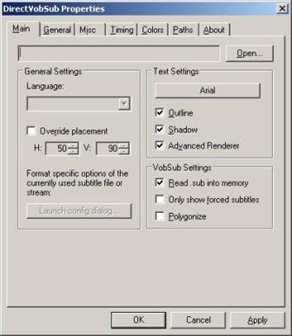




0 komentar:
Posting Komentar